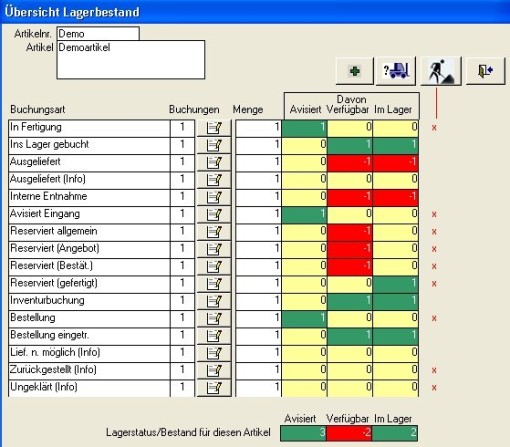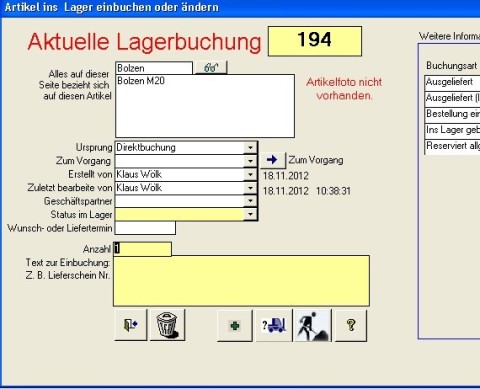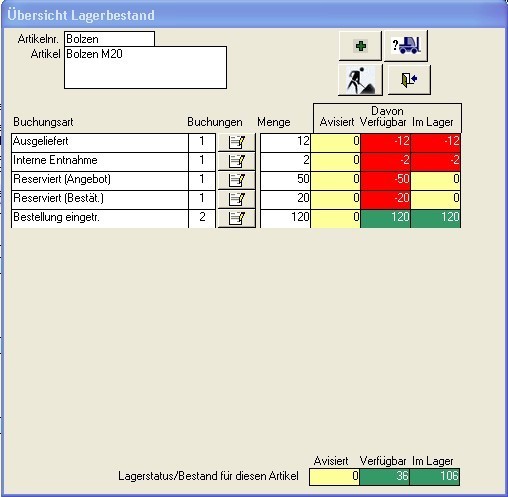Bedienung Lagerverwaltung
Die Lagerverwaltung ist ein kompliziertes, aber wichtiges Teil des Warenwirtschaftssystems. Die Grundidee ist recht einfach. Ein Artikel der ausgeliefert wurde, wird vom Bestand abgezogen, ein Artikel der angeliefert wird, wird dem Bestand hinzugefügt.
Was ist aber mit Artikeln die im Angebot einem Kunden versprochen wurden, oder mit einer Ware die erst in 2 Wochen ins Lager kommt?
Für diese Fälle gibt es die folgende Berechnungsliste, die im Programm je nach Buchungsart das virtuelle Lager im Rechner organisiert. Hier wurde für den Überblick nur die Menge 1 verwendet, selbstverständlich wird bei anderen Werten entsprechend gerechnet.
1. Beispiel: 'Ins Lager gebucht'
In der Liste unten sehen sie was bei einem Artikel passiert. Ins Lager geht ein Artikel und in die Tabelle 'Verfügbar' geht auch der Wert 1.
Bei 'Ausgeliefert' ist es genau umgekehrt.
2. Beispiel: 'In Fertigung'
Hier geht nur die Information ins System, dass da ein Artikel demnächst ins Lager kommt (avisiert), bzw. für einen Kunden vorgesehen ist.
Die roten Kreuze rechts bedeuten, dass die Buchungen noch nicht endgültig bearbeitet sind. In einer Liste (Der Herr mit der Schaufel) können diese noch zu bearbeitenden Lagerbuchungen eingesehen werden.
Grundlagen zur Lagerhaltung in Repro
Es gibt eine virtuelle und eine reale Lagerhaltung. Im ersten Fall wird nur vermerkt, was mit den Artikeln geschied. Man kann erkennen, dass ein Artikel bestellt ist oder gerade gefertigt wird. Eine Inventur wird nicht gemacht.
Bei der realen Lagerhaltung soll der Bestand mit den Daten in Repro übereinstimmen. Jede Lagerbewegung muß im System verbucht werden. Eine regelmäßige Inventur ist zwingend anzuraten.
So wird es in der Praxis gemacht
Über 'Artikel finden' können Sie das gewünschte Produkt mit Hilfe des Filtertextes finden. Zwischenräume im Filtertext lassen Sie einfach weg, wie oben zu sehen.
Auch den augenblicklichen Lagerbestand können Sie schon sehen. Durch einen Klick auf das Summesymbol (das liegende M) werden die Details angezeigt. Für eine neue Buchung verwenden Sie bitte das grüne Kreuz.
Diese Buchung hat eine laufende Nummer (Hier die 194).
Mit dieser Nummer können Sie die Buchung immer eindeutig identivizieren.
Jetzt passen Sie die Anzahl an und geben den Status dieser Buchung ein. Ebenso wird ein Text zu Buchung verlangt. Mit einem Klick auf die Ausgangstür wird die Buchung gespeichert. Eine weitere Buchung erfolgt wieder mit dem grünen Kreuz.
Zur Artikelliste geht's mit dem Gabelstapler und ein Klick auf den Bauarbeiter zeigt Ihnen die noch nicht entgültig bearbeiteten Buchungen, z. B. reservierte oder avisierte Artikel.
Lagerbuchungen über einen Vorgang
Oben sehen Sie eine Artikelzeile in einem Vorgang. Im Lagerbereich (rechts) steht 'Ausgeliefert'. Also werden nach den Vorgaben 12 Bolzen vom Bestand abgezogen. Den aktuellen Bestand des Artikels sehen Sie mit einem Klick auf das Summesymbol im Lagerbereich.
Diese 12 Bolzen sehen Sie in der Lagerübersicht als Minusbestand. Sie können auch erkennen, das 120 Bolzen durch (externe) Bestellungen ins Lager gebucht wurden. In einem Angebot wurden 50 Bolzen reserviert. Weitere 20 wurden in einer Bestätigung als nicht verfügbar gebucht. Die Artikel stehen aber noch im Lager.
Der Unterschied von reserviert (Angebot) zu reserviert (Bestätigung) besteht nicht in der Berechnung, sondern nur in der Information, das die 50 Stücke aus dem Angebot vielleicht mal wieder zur Verfügung stehen. Die 20 bestätigten Teile werden demnächst ausgeliefert und der Status wird dann entsprechend geändert.
Der aktuelle Bestand ist jetzt 106, verfügbar sind aber nur 36 Bolzen.
In der Spalte Buchungen sehen Sie bei 'Bestellung eingetroffen' eine 2.
Hier sind 2 Bestellungen zusammengefasst worden, weil sie den gleichen Status haben.
Ein Klick auf das Blatt mit dem Stift, öffnet ein weiteres Dialogfenster mit Einzelheiten.
Artikelfertigung
Wenn Sie mit diesem System nur ihre Produktion überwachen möchten, gehen Sie bitte folgendermaßen vor:
1. Ein Kunde bestellt einen Artikel, der bei Ihnen noch gefertigt werden muß.
2. Sie erstellen einen Vorgang mit dem Artikel und der Anzahl.
3. In der 'Lagerhaltung' klicken Sie 'In Fertigung' hinnein.
4. Eventuell erstellen Sie eine Auftragskarte für die Fertigung.
5. Sie senden dem Kunden eine Auftragsbestätigung.
In der Liste der noch nicht endgültig bearbeiteten Lagerbuchungen erscheint Ihr Artikel mit dem Fertigungsdatum.
Wenn der Artikel produziert ist, ändern Sie den Lagerstatus in 'Reserviert (gefertigt)'.
Jeder Mitarbeiter kann erkennen, dass der Artikel ausgeliefert werden kann.
Nach der Auslieferung ändern Sie den Status in 'Ausgeliefert (Info)'.
Das bedeutet in diesem Fall: Der Artikel ging nie richtig ins Lager, weil er sofort für einen Kunden vorgesehen war. Der Status 'Ausgeliefert (Info)' hat keinen Einfluß auf die Lagerberechnung.
Anders sieht es aus, wenn Artikel auf Vorrat produziert wurden. Hier muß der Artikel nach der Fertigstellung mit 'Ins Lager gebucht' ins Lager gebucht werden. Beim Verkauf muß dann mit dem Status 'Ausgeliefert' auch rechnerisch der Lagerbestand angepasst werden.
Sie können erkennen wann und wer die Bestellung eingebucht hat. Um noch weitere Einzelheiten zu sehen und den Vorgang zu bearbeiten, kommen Sie mit einem Klick auf die Lagernummer direkt zur Buchung.
Hier finden sie uns
KIS-Computerservice
Mühlenweg 3
25495 Kummerfeld
Telefon:
+49 4101 793371
Mail:
info(at)kis-com.de